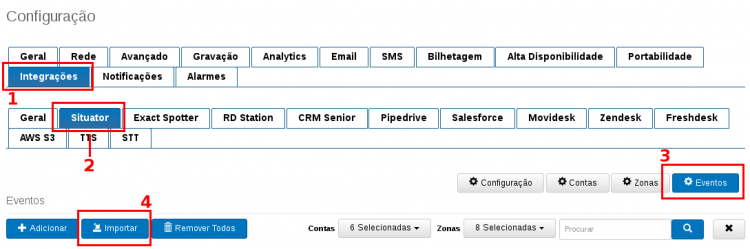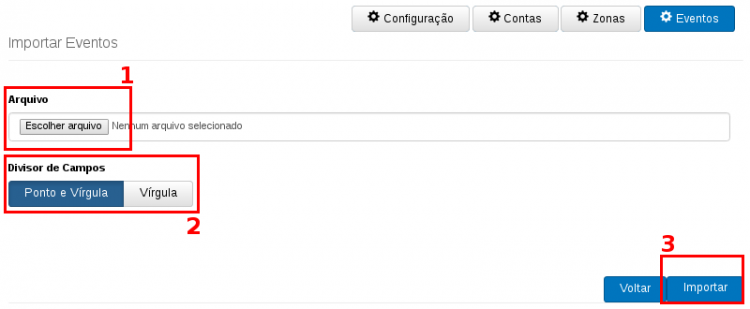PABX/Situator/ImportarEventos
De uTech Tecnologia
(Diferença entre revisões)
(→Campos aceitos) |
(→Passo 2:) |
||
| (9 edições intermediárias de um usuário não apresentadas) | |||
| Linha 67: | Linha 67: | ||
! style="text-align: center; font-weight: bold;" |Conta | ! style="text-align: center; font-weight: bold;" |Conta | ||
! style="text-align: center; font-weight: bold;" |Descrição da Conta | ! style="text-align: center; font-weight: bold;" |Descrição da Conta | ||
| − | ! style="text-align: center; font-weight: bold;" | | + | ! style="text-align: center; font-weight: bold;" |Endereço da Conta |
! style="text-align: center; font-weight: bold;" |Zona | ! style="text-align: center; font-weight: bold;" |Zona | ||
! style="text-align: center; font-weight: bold;" |Descrição da Zona | ! style="text-align: center; font-weight: bold;" |Descrição da Zona | ||
| Linha 79: | Linha 79: | ||
|uTech Tecnologia | |uTech Tecnologia | ||
|Rua Idalina pereira dos Santos 68 | |Rua Idalina pereira dos Santos 68 | ||
| − | | | + | |001 |
| − | | | + | |Comercial |
| − | | | + | |5 |
| − | | | + | |Entrada |
| − | | | + | |3000 |
| − | | | + | |0 |
| − | | | + | |0 |
| − | + | ||
| − | + | ||
| − | + | ||
| − | + | ||
| − | + | ||
| − | + | ||
| − | + | ||
| − | + | ||
| − | + | ||
| − | + | ||
| − | + | ||
| − | + | ||
| − | + | ||
| − | + | ||
| − | + | ||
| − | + | ||
| − | + | ||
|} | |} | ||
<pre> | <pre> | ||
| − | + | 0001;uTech Tecnologia;Florianopolis;001;Comercia;5;Entrada;3000;0;1 | |
| − | + | 0001;uTech Tecnologia;Florianopolis;002;Producao;6;Saida;3001;0;1 | |
| + | |||
</pre> | </pre> | ||
| Linha 115: | Linha 99: | ||
=== Inicio: === | === Inicio: === | ||
| − | * Acesse o menu principal do PABX, e clique no campo ''' | + | * Acesse o menu principal do PABX, e clique no campo '''GESTÃO''' ↠ '''Configurações''', aba '''Integrações''' e depois '''Situator'''. |
| − | * Clique no botão '''Importar''' | + | * Clique no botão '''Eventos''' e depois '''Importar''' conforme mostrado abaixo: |
| + | |||
| − | [[Arquivo:import- | + | [[Arquivo:pbx-situator-import-0.png|center|border|750px]] |
=== Passo 1: === | === Passo 1: === | ||
* Clique no botão "Escolher arquivos" e selecione o arquivos desejado conforme item 1 da figura abaixo: | * Clique no botão "Escolher arquivos" e selecione o arquivos desejado conforme item 1 da figura abaixo: | ||
| − | * | + | * Selecione se o arquivo utiliza '''virgula''' ou '''ponto-e-virgula''' como separador de campos. |
| + | * Após isso, clique no botão '''Importar''' confirme item 3 da imagem. | ||
<br\> | <br\> | ||
| − | [[Arquivo:import- | + | [[Arquivo:pbx-situator-import-1.png|center|border|750px]] |
=== Passo 2: === | === Passo 2: === | ||
| − | + | * Associe cada campo do arquivo de eventos com as opções disponíveis, conforme mostrado no item 1 da figura abaixo. | |
| + | * Após associar os campos, clique no botão '''Salvar'''. Espere a finalização da criação dos eventos. | ||
| − | + | [[Arquivo:pbx-situator-import-2.png|center|border|1050px]] | |
| − | + | ||
Edição atual tal como 22h18min de 28 de agosto de 2019
Tabela de conteúdo |
Importação de configurações de Eventos do Situator via arquivos CSV (Comma-separated values)
[editar] Considerações iniciais
- O PABX uTech aceita apenas arquivos CSV com campos separados por ponto-e-virgula (;)
[editar] Campos aceitos
- Abaixo os campos aceitos:
| Parâmetros | |
|---|---|
| Conta: | Número / identificação da conta (SOMENTE NÚMEROS 0 - 9). Ex: "0001" Campo Mandatório! Se o número estiver vazio ou com caracteres não numéricos, eventos não serão importados. |
| Descrição da Conta: | Descrição/Nome associado a esta conta. Aceita somente caracteres alpha-numéricos. Não aceira caracteres especiais. (NÃO utilizar virgula ou ponto-e-virgula)
|
| Endereço da Conta: | Endereço físico da conta. Somente caracteres alfa numéricos. (NÃO utilizar virgula ou ponto-e-virgula)
|
| Zona: | Número / identificação da zona (SOMENTE NÚMEROS 0 - 9). Ex: "001"
|
| Descrição da Zona: | Descrição/Nome associado a esta zona. Aceita somente caracteres alpha-numéricos. Não aceira caracteres especiais.
|
| Evento: | Número / identificação do evento (SOMENTE NÚMEROS 0 - 9). Ex: "001"
|
| Descrição do Evento: | Descrição/Nome associado a este evento. Aceita somente caracteres alpha-numéricos. Não aceira caracteres especiais.
|
| Número: | Número de identificação do evento. Este campo é a identificação do número telefônico / número de origem da chamada, que, se recebida no PABX uTech, irá gerar este evento no Situator. Ex: o número do ramal do Porteiro IP de entrada da zona comercial, da conta uTech Tecnologia é 3000. Para toda chamada do número 3000 para o PABX, será gerado este evento que está configurando. |
| Prioridade: | Prioridade do evento. (SOMENTE NÚMEROS 0 - 9). Ex: "0". Este valor deve ser verificado com a Seventh. |
| Agrupar Eventos: | Se habilitado, agrupa os eventos no Situator.
|
[editar] Exemplo
Arquivo Ramais.csv:
| Conta | Descrição da Conta | Endereço da Conta | Zona | Descrição da Zona | Evento | Descrição do Evento | Número | Prioridade | Agrupar |
|---|---|---|---|---|---|---|---|---|---|
| 0001 | uTech Tecnologia | Rua Idalina pereira dos Santos 68 | 001 | Comercial | 5 | Entrada | 3000 | 0 | 0 |
0001;uTech Tecnologia;Florianopolis;001;Comercia;5;Entrada;3000;0;1 0001;uTech Tecnologia;Florianopolis;002;Producao;6;Saida;3001;0;1
[editar] Como Importar
[editar] Inicio:
- Acesse o menu principal do PABX, e clique no campo GESTÃO ↠ Configurações, aba Integrações e depois Situator.
- Clique no botão Eventos e depois Importar conforme mostrado abaixo:
[editar] Passo 1:
- Clique no botão "Escolher arquivos" e selecione o arquivos desejado conforme item 1 da figura abaixo:
- Selecione se o arquivo utiliza virgula ou ponto-e-virgula como separador de campos.
- Após isso, clique no botão Importar confirme item 3 da imagem.
[editar] Passo 2:
- Associe cada campo do arquivo de eventos com as opções disponíveis, conforme mostrado no item 1 da figura abaixo.
- Após associar os campos, clique no botão Salvar. Espere a finalização da criação dos eventos.